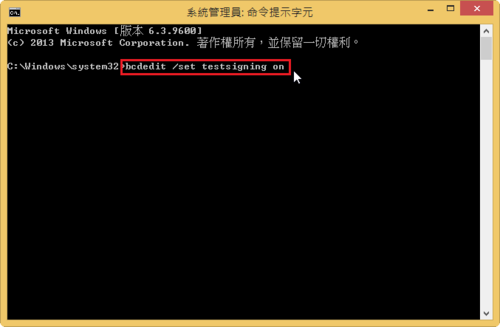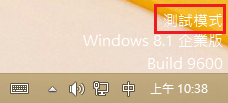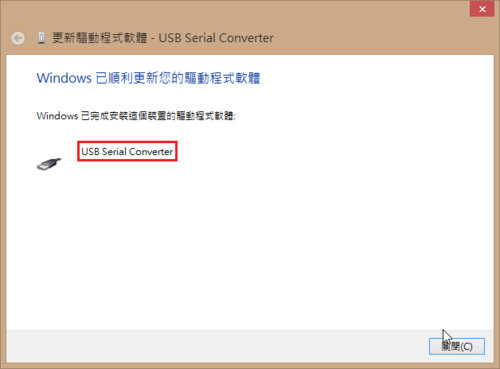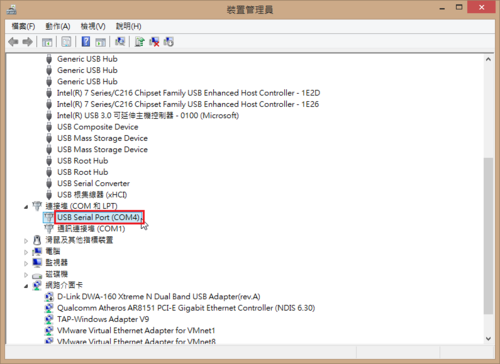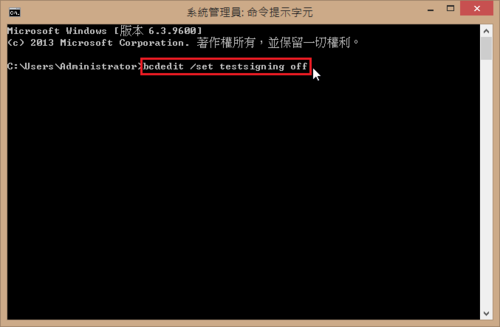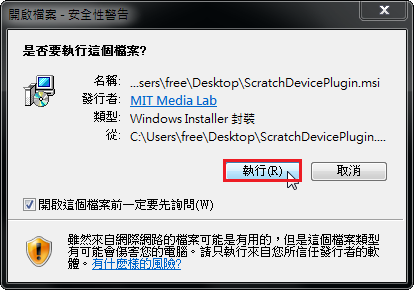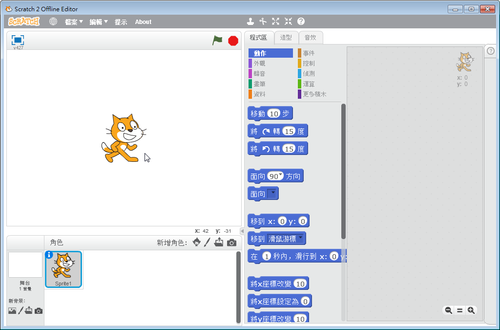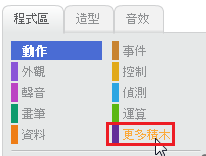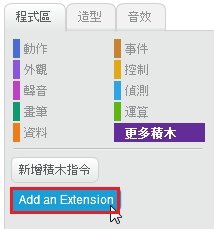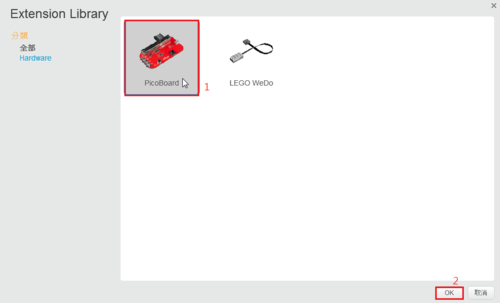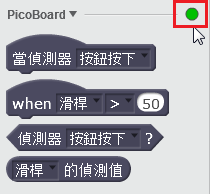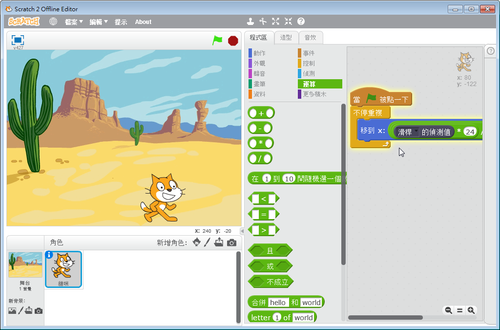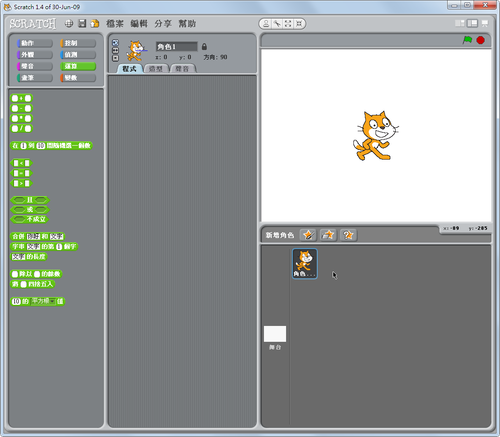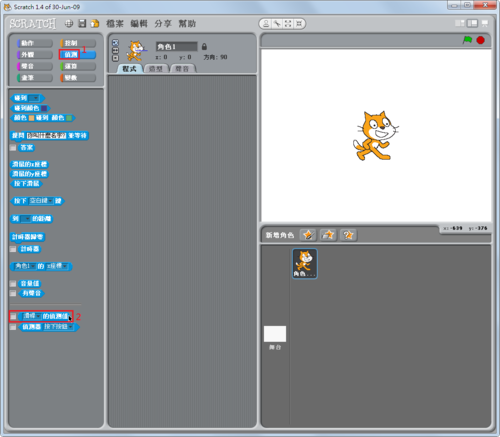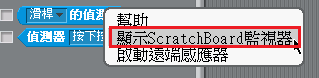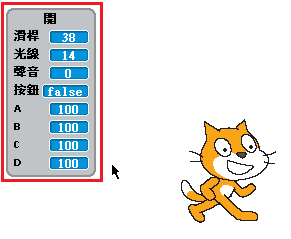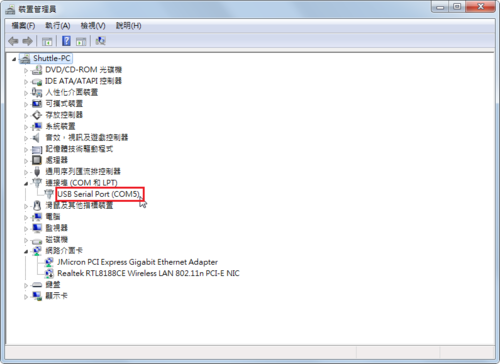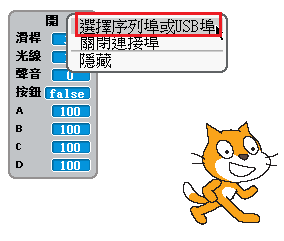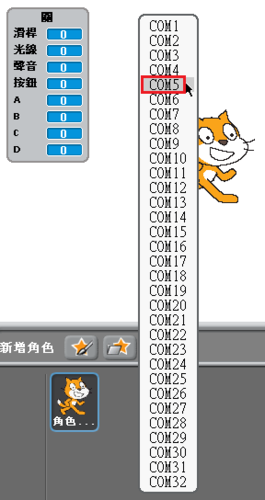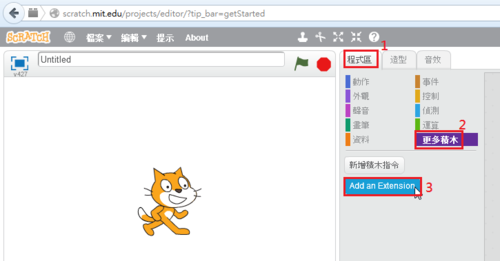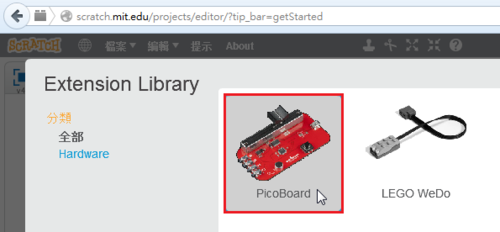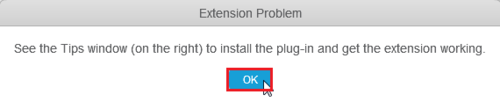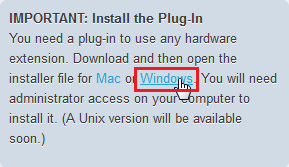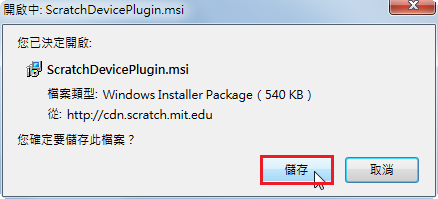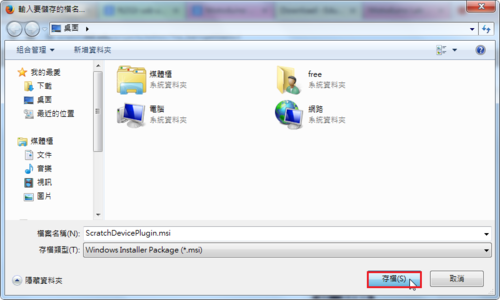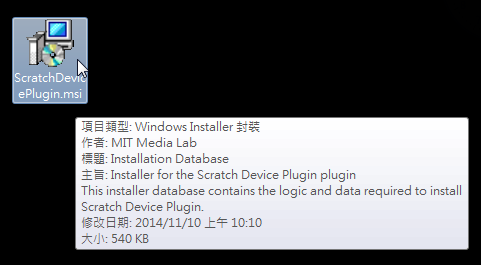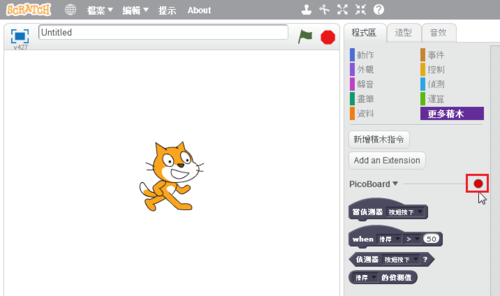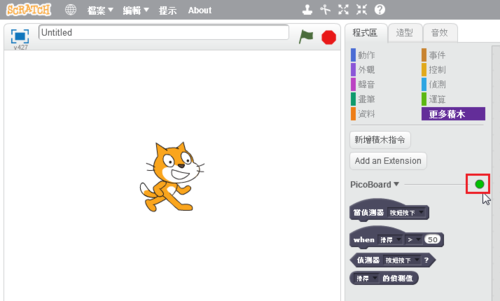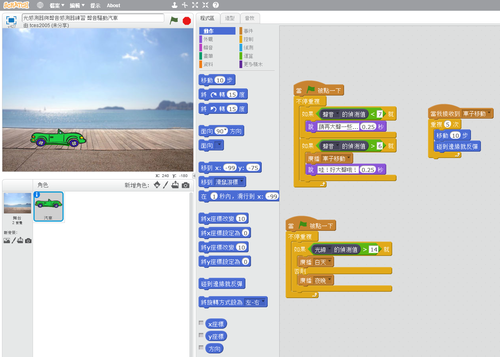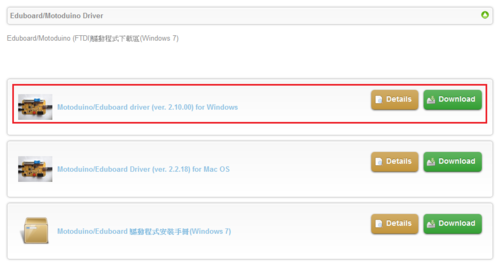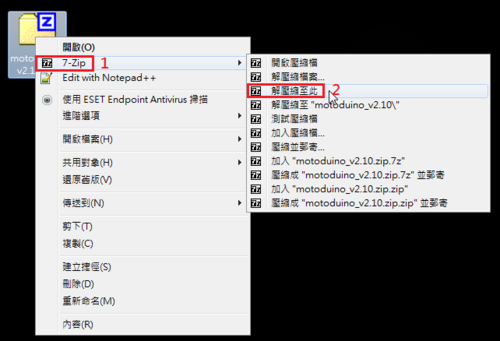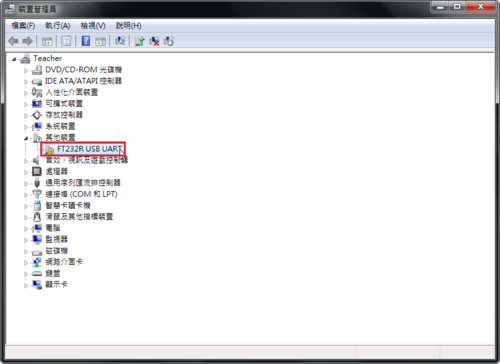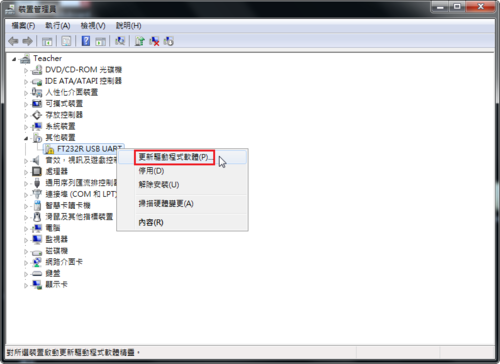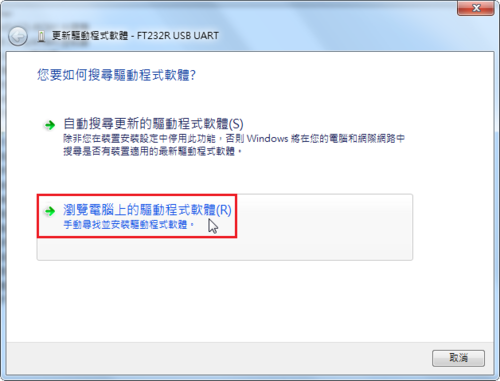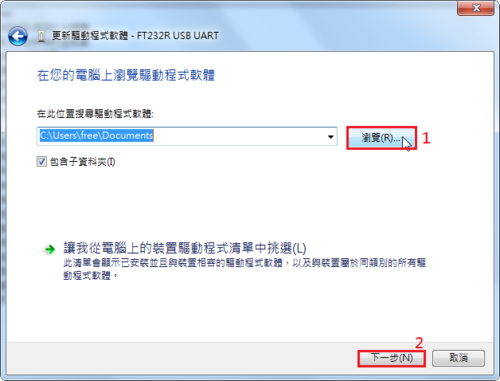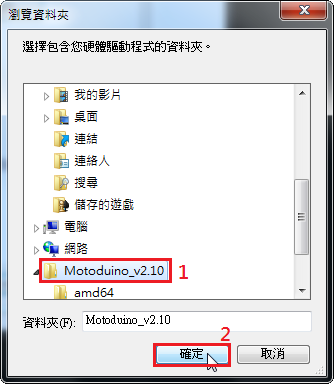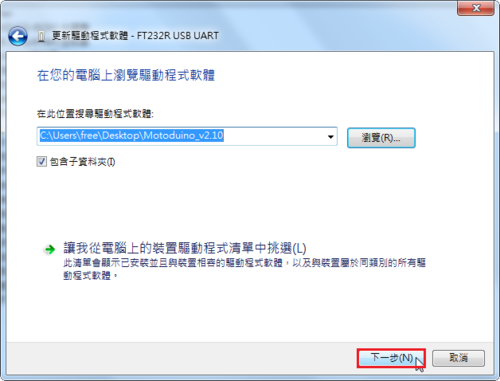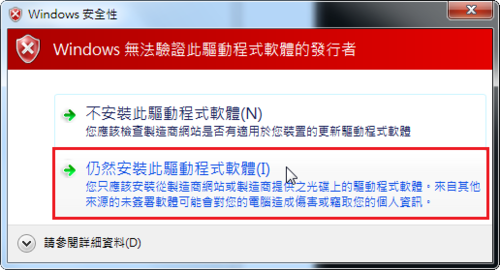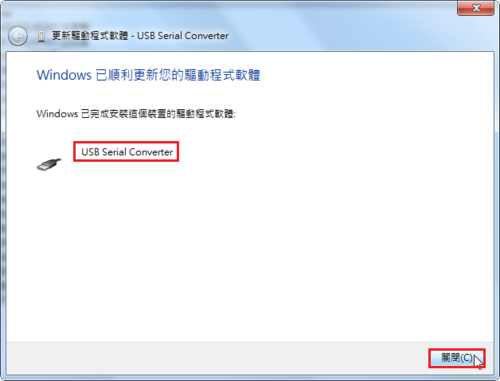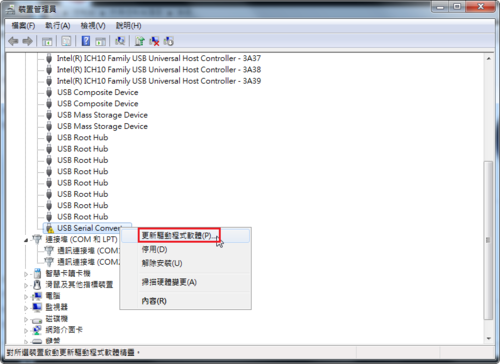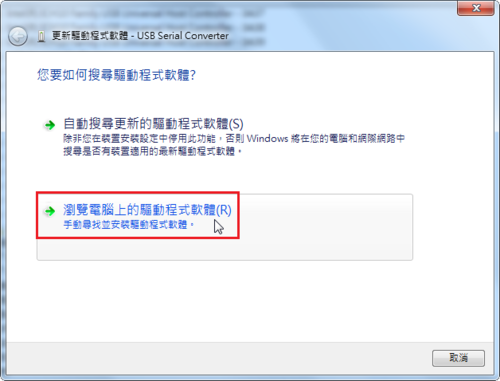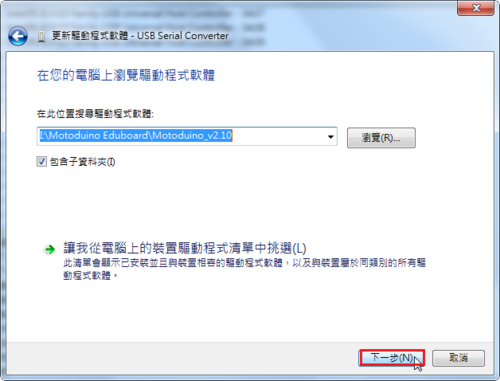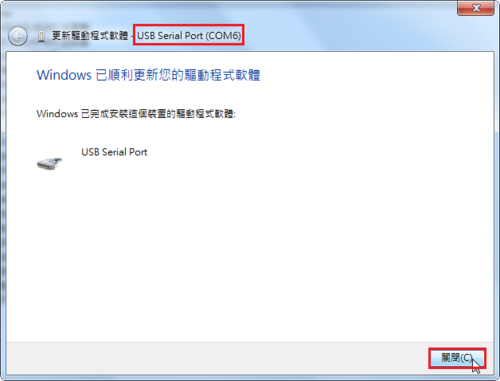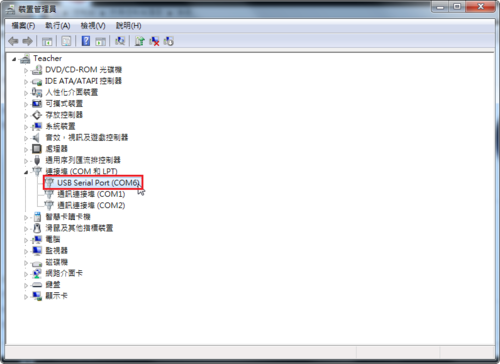因為 Windows 8/8.1 可能為了安全因素,所以不容許安裝未通過 Microsoft 認證的驅動程式,所以就會無法安裝 Motoduino 的驅動程式。
解決的方法:
1. Disabling Driver Signature on Windows 8 – learn.sparkfun.com
2. 瘋狂老爹的家-學習二三事 | 在 Windows 8 下安裝 Arduino 驅動程式解決方式
不過這樣的做法我覺得有些複雜,可以進測試模式就會方便多了!
在命令提示字元上,按滑鼠右鍵,選擇以 以系統管理員身分執行 [@more@]執行 bcdedit /set testsigning on
[@more@]執行 bcdedit /set testsigning on